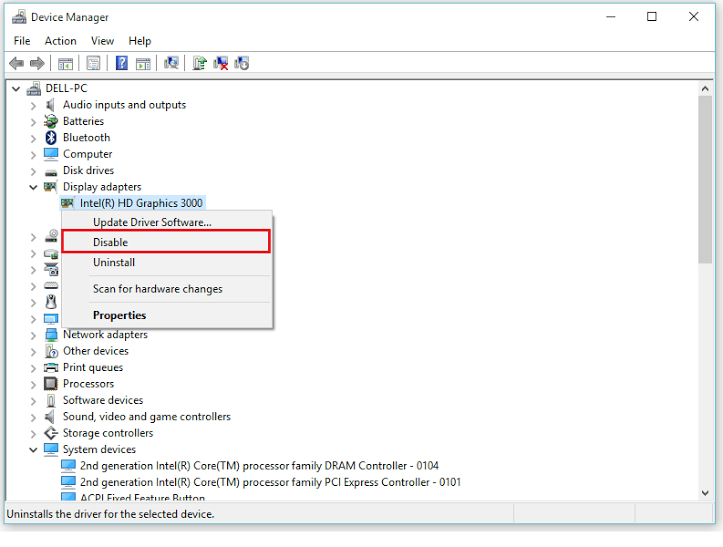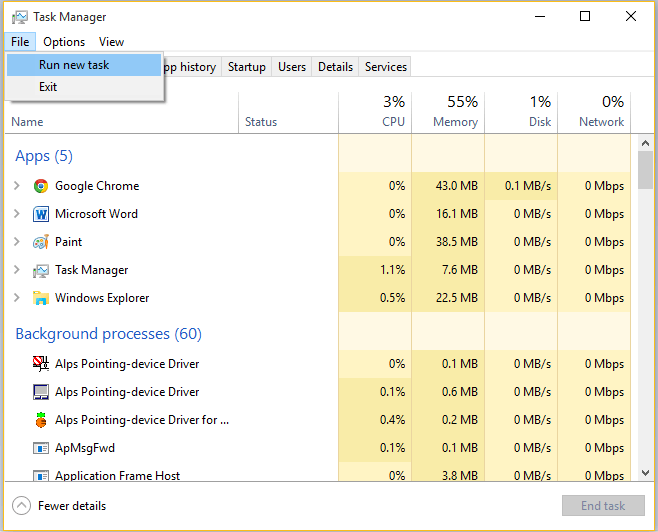- Процесът на инсталиране на Windows в Windows 10 е проектиран да бъде изключително интерактивен и да ви даде толкова много опции за персонализиране, за да ви осигури най-доброто изживяване при използване на операционната система.
- Инсталирането на Windows също може да бъде обект на сривове, замръзвания и други подобни проблеми и точно това ще обхване това ръководство.
- Тази статия е част от нашата Разширен център за грешки при инсталиране, така че проверете го и може би дори да го маркирате, в случай че този проблем се появи отново.
- Посетете нашия Грешка страница за повече полезна информация относно подобни проблеми.
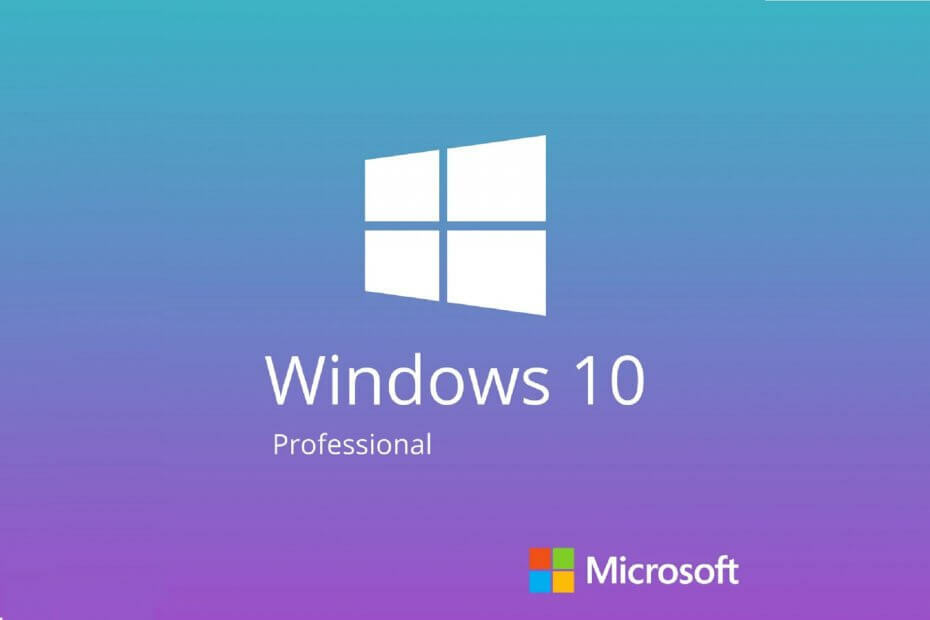
- Изтеглете инструмента за възстановяване на компютъра Restoro който идва с патентованите технологии (патентът е наличен тук).
- Щракнете Започни сканиране за да намерите проблеми с Windows, които може да причиняват проблеми с компютъра.
- Щракнете Поправи всичко за отстраняване на проблеми, засягащи сигурността и производителността на вашия компютър
- Restoro е изтеглен от 0 читатели този месец.
Windows 10 излезе от известно време, но хора от цял интернет съобщават за проблеми като Инсталирането на Windows 10 остана на 1%, 20%, 90%, Инсталирането на Windows 10 остана в логото на Windows, Инсталацията на Windows 10 е заседнала на черен екран, и най-популярни, НЕЩО СЕ СЛУЧИ.
И в тази статия ще се опитаме да ви помогнем да намерите решението на този проблем. Преди да стигнем до действителните решения, трябва да ви кажем да проверите дали компютърът ви е съвместим първо с Windows 10.
Това важи особено за онези, които поне веднъж не са инсталирали технически преглед на Windows 10, но са решили да надстроят, когато излезе пълната версия. Като част от теста за съвместимост, трябва също да проверите дали вашият BIOS е актуализиран, за да поддържа Windows 10.
Как да поправя Windows 10, ако е заседнал по време на инсталирането?
Според потребителите понякога Windows 10 може да заседне по време на инсталационния процес. Това може да е голям проблем, но има и други проблеми с инсталирането, които могат да възникнат.
Що се отнася до проблемите с инсталирането, ето някои проблеми, съобщени от потребителите:
-
Инсталирането на Windows 10 остана на лого, подготовка, черен екран, настройката стартира, проверка за актуализации, въртящи се точки, син екран, лилав екран
- Има много проблеми, които могат да доведат до блокиране на настройката на Windows 10, но трябва да можете да отстраните повечето от тях с помощта на едно от нашите решения.
-
Инсталацията на Windows 10 не бе успешна
- Понякога вашата инсталация може да се провали поради различни причини.
- Вече разгледахме какво да правим, ако си Инсталацията на Windows 10 е неуспешна в една от нашите по-стари статии, така че не забравяйте да я проверите за подробни инструкции.
-
Грешка при инсталиране на Windows 10
- Понякога може да срещнете грешки при инсталирането на вашия компютър.
- Това може да бъде причинено от вашите езикови настройки, но след като ги коригирате, проблемът трябва да бъде разрешен.
-
Windows 10 инсталационен цикъл за рестартиране
- Понякога компютърът ви може да заседне в цикъл за рестартиране.
- За да разрешите този проблем, не забравяйте да проверите хардуера си.
- Понякога RAM паметта ви може да е повредена и това може да доведе до появата на тази и други грешки.
-
Настройката на Windows 10 остана, като се уверите, че сте готови за инсталиране
- Често инсталацията може да заседне, като се уверите, че сте готови да инсталирате съобщение.
- Ако това се случи, не забравяйте да изключите всички несъществени периферни устройства и да проверите дали това помага.
1. Инсталирайте Windows 10 от външен носител
Ако сте получили безплатното си надстройване до Windows 10 чрез Windows Update, има шанс това нещо се обърка, докато системата ви изтегляше актуализации, което се отразява на инсталирането на система.
За щастие Microsoft предостави ISO файлове както на 32-битова, така и на 64-битова версия на Windows 10 за всички, които не са получили Windows 10 чрез актуализацията. Така че, можете да опитате да създадете външно USB устройство с инсталация на Windows 10 и да инсталирате системата.
Можете да изтеглите инструмент за създаване на USB изображение с Windows 10 ISO файлове тук. Просто следвайте инструкциите и се надяваме, че ще можете да инсталирате Windows 10 нормално.
2. Нещо се случи при инсталиране на Windows 10
- Отидете на Търсене, Тип контролен панел и отворена Контролен панел.
- Отидете на Регион.
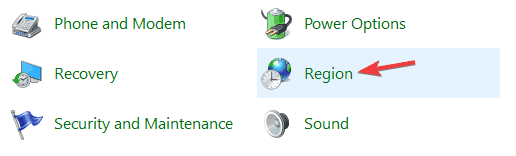
- Отидете до региона за Съединените щати (или който и да е вашият регион) и кликнете административната раздел.
- Променете езика на Английски (САЩ).
Ако следите новините за Windows 10, вероятно сте чували за скандалната Нещо се случи проблем. Интернет направо полудя за тази реклама (дори ако е нарочно) начинът на Microsoft да ви каже, че не можете да инсталирате Windows 10 на компютъра си.
Но ако сте се сблъскали с този проблем, той може да не ви е толкова смешен. Така успяхме да намерим решението за това странно съобщение за грешка и се надяваме да работи.
Не знаем дали потребителите извън САЩ са засегнати от този странен проблем, но решението е същото за всеки друг регион. След като промените езиковите си настройки, трябва да можете да инсталирате Windows 10 нормално.
3. Грешка 80240020 при инсталиране на Windows 10
- Отидете на$ Windows. ~ BT папка в ° С: и се уверете, че сте проверили Опция за скрити елементи в лентата с инструменти.
- Изтрийте възможно най-много файлове и папки (няма да можете да изтриете всички от тях поради проблеми с разрешението).
- Отидете на C: / Windows / Разпространение на софтуер / Изтегляне и изтрийте всичко в тази папка.
- Щракнете с десния бутон върху бутона "Старт" и отворете Команден ред (администратор).
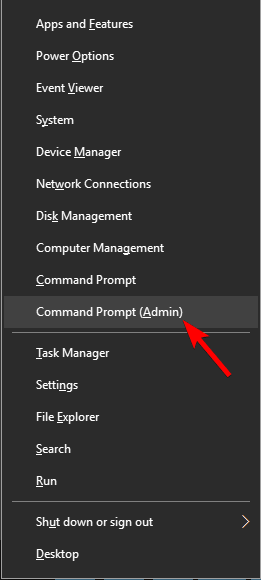
- Въведете следната команда и натиснете Enter: exe / updatenow
Някои потребители, които са получили Windows 10 като безплатен ъпгрейд чрез Windows Update, са получили неочаквана грешка 80240020. Причината за тази грешка се съобщава поради претоварените сървъри на Windows, което може да доведе до получаване на повредени файлове за изтегляне.
Изчакайте няколко минути и след това проверете дали Windows Update отново е започнал да изтегля Windows 10. След като системата бъде изтеглена, ще получите съобщението Подготовка за инсталация.
След това, когато получите съобщение Вашето надстройване до Windows 10 е готово, рестартирайте компютъра си и опитайте да инсталирате Windows 10 отново.
4. Изключете допълнителни монитори и други периферни устройства

Според потребителите вашата инсталация на Windows 10 може да се забие поради множество монитори. Няколко потребители съобщиха за различни проблеми, докато използваха два монитора по време на настройката.
Изглежда, че настройката на Windows 10 не може да се справи с два монитора и за да разрешите този проблем, просто трябва да използвате един монитор. Изключете всички допълнителни монитори и опитайте да стартирате настройката само с един монитор и проверете дали това работи.
В допълнение към вашия монитор, понякога други USB устройства могат да причинят появата на този проблем. Можете обаче да отстраните проблема, просто като изключите всички други USB устройства.
Няколко потребители съобщиха, че проблемът е в техния USB хъб, но след изключването му инсталацията завърши без проблеми.
5. Извадете инсталационния носител
Стартирайте сканиране на системата, за да откриете потенциални грешки

Изтеглете Restoro
Инструмент за ремонт на компютър

Щракнете Започни сканиране за намиране на проблеми с Windows.

Щракнете Поправи всичко за отстраняване на проблеми с патентованите технологии.
Стартирайте сканиране на компютър с инструмент за възстановяване на възстановяване, за да намерите грешки, причиняващи проблеми със сигурността и забавяния. След като сканирането приключи, процесът на поправяне ще замени повредените файлове с нови файлове и компоненти на Windows.
Много потребители съобщиха, че настройката им е останала по време на разширяване на Windows файлове процес. За да разрешите проблема, препоръчително е временно да премахнете инсталационния носител и да го поставите отново.
Потребителите съобщиха, че това работи при използване на DVD за инсталиране на Windows 10, но може да работи и с USB флаш устройство, така че може да искате да го изпробвате.
Решение 6 - Променете настройките на BIOS
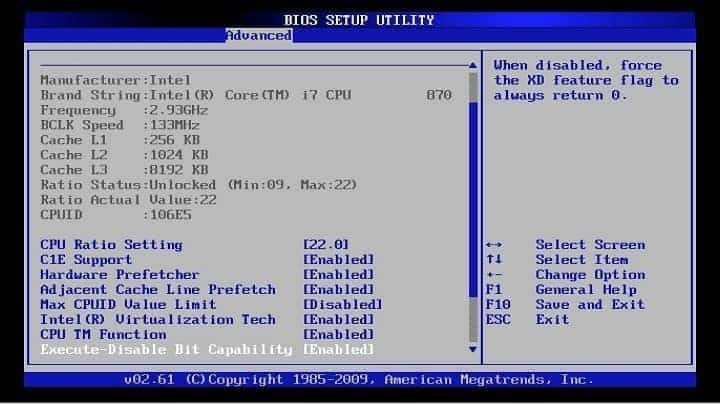
Според потребителите понякога инсталацията на Windows 10 може да се забие поради вашата BIOS конфигурация. За да разрешите проблема, трябва да влезете в BIOS и да направите няколко корекции.
За да направите това, просто продължете да натискате Дел или F2, докато системата ви се стартира, за да влезете в BIOS. Ако имате проблеми с влизането в BIOS, не забравяйте да проверите вашия дънна платка ръководство с инструкции и вижте как да влезете правилно в BIOS.
Според потребителите понякога следните функции могат да доведат до появата на този проблем:
- Поддръжка на Legacy Floppy Drive
- Intel SpeedStep
За да разрешите проблема, просто деактивирайте тези функции и проверете дали проблемът е разрешен. Малко потребители съобщиха за това HyperTransport може да доведе до появата на този проблем и за да го поправите, трябва да зададете KN HT Скорост да се 1X и KN HT Ширина да се 8.
След като деактивирате тези функции, проверете дали проблемът е разрешен.
7. Премахнете няколко RAM модула

Според потребителите вашата инсталация на Windows 10 понякога може да заседне поради размера на вашата RAM. Няколко потребители съобщиха за този проблем, докато се опитваха да инсталират Windows 10 на компютър, който има голямо количество RAM.
За да отстранят проблема, потребителите предлагат да премахнете няколко RAM модула от вашия компютър и да проверите дали това помага.
Според потребителите те са имали този проблем, докато са използвали 12 GB RAM, но след намаляване на размера на RAM до 6 GB, проблемът е напълно разрешен и Windows 10 е инсталиран без проблеми.
След като Windows се инсталира, можете да вмъкнете останалата RAM и проблемът трябва да бъде решен напълно.
Имайте предвид, че това не означава, че вашата RAM е счупена, но понякога дефектната RAM може да причини и този проблем. За да проверите дали вашата RAM памет работи, ще трябва да използвате инструмент на трета страна като MemTest86 + и да тествате RAM с нея.
8. Изтрийте всички дялове
Ако инсталирането на Windows 10 заседне на вашия компютър, проблемът може да е свързан с вашите дялове. За да разрешат проблема, някои потребители предлагат да премахнете всички дялове на вашия компютър и след това да ги пресъздадете.
Това е драстично решение, тъй като ще премахне всичките ви файлове от твърдия ви диск.
Ако не можете да инсталирате Windows 10, не забравяйте да архивирате всички важни файлове, преди да изпробвате това решение. От друга страна, ако компютърът ви е нов и на него няма важни файлове, може да опитате това решение.
9. Оставете настройката да работи за няколко часа
Понякога най-простото решение е най-доброто и няколко потребители съобщават, че са отстранили проблема, просто като са оставили настройката да работи за няколко часа. В крайна сметка Windows 10 се инсталира и проблемът беше разрешен.
Имайте предвид, че може да се наложи да изчакате няколко часа и малко потребители съобщиха, че процесът на настройка е отнел повече от пет часа. Ако не искате да чакате толкова дълго, ви съветваме да изпробвате някои от другите ни решения.
Ако имате други проблеми, свързани с Windows 10, можете да проверите за решението в нашия Windows 10 Fix раздел.
 Все още имате проблеми?Поправете ги с този инструмент:
Все още имате проблеми?Поправете ги с този инструмент:
- Изтеглете този инструмент за ремонт на компютър оценени отлично на TrustPilot.com (изтеглянето започва на тази страница).
- Щракнете Започни сканиране за да намерите проблеми с Windows, които може да причиняват проблеми с компютъра.
- Щракнете Поправи всичко за отстраняване на проблеми с патентованите технологии (Ексклузивна отстъпка за нашите читатели).
Restoro е изтеглен от 0 читатели този месец.
често задавани въпроси
На обикновен компютър, който отговаря на минималните изисквания за Windows 10, целият процес на настройка трябва да отнеме под 45 минути. Ако настройката ви отнема някъде повече от час, тогава вашият компютър или е с дата, или имате инсталирана Windows, която е блокирала.
Изключването на вашия компютър по време на инсталация на Windows може да доведе до повредени данни, които да бъдат инсталирани на вашия компютър. На свой ред това може да бъде премахнато само чрез цялостно изтриване на вашата система.
Освен несъвместимостта на хардуера и повредените системни файлове, повреден носител за зареждане също може да доведе до този проблем. По този начин се уверете, че дискът или външното устройство, от което стартирате, е в отлично състояние.